
Como excluir o histórico de navegação no iPhone

Seu iPhone é um repositório móvel de tudo o que você já pesquisou na internet enquanto está em movimento. Pode haver momentos em que ter um atalho fácil para o seu site favorito é tão conveniente. Mas também há momentos em que você pode não querer que as coisas para fazer on-line sejam gravadas para sempre. O histórico do navegador é uma maneira fácil para profissionais de marketing e spammers direcionarem você com produtos indesejados. E o histórico do seu navegador pode deixar senhas e logins importantes expostos por meio de cookies da web. E mesmo se você excluir certos arquivos do seu dispositivo, você está apenas excluindo o link que direciona você para ele. Os dados ainda são armazenados em seu dispositivo e são marcados apenas para "ser gravado". Além disso, o excesso de dados ou arquivos salvos em seu smartphone pode diminuir seu desempenho e prejudicar sua eficiência.
Leia mais guias similares: Como excluir o histórico de navegação no iPad?
É por isso que você pode precisar apagar todo o histórico de navegação no seu iPhone completamente com a ajuda de Coolmuster iOS Eraser. Este aplicativo incrível apaga permanentemente arquivos excluídos, limpa o histórico do seu navegador e os caches irritantes que podem deixar os dados que você quer que fiquem para trás, limpa todos os arquivos inúteis, compacta fotos para fazê-los ocupar menos espaço e ajuda a proteger suas informações pessoais, limitando quaisquer vestígios dele em seu smartphone depois de limpá-lo. Isso ajuda a otimizar e acelerar o poder de processamento geral do iPhone. Ele ainda desinstala aplicativos indesejados que devoram memória preciosa e espaço de armazenamento de arquivos de dados.
Usar Coolmuster iOS Eraser é surpreendentemente fácil. Basta baixar o programa em seu PC Windows ou computador Mac (Coolmuster aplicativos funcionam em Mac e PC). Depois de instalar o aplicativo, clique no ícone para que ele inicie este aplicativo. Em seguida, lendo o seguinte guia para ver como apagar o histórico de pesquisa no seu iPhone 14 Pro/14/13/12/11/X/8/7/6.
Passo 1. Conecte seu iPhone ao computador
Ligue o seu iPhone (Coolmuster iPhone Data Eraser também funciona no iPad e iPod Touch) ao computador através do seu conector de cabo USB. Em seguida, o iPhone Data Eraser fará a varredura do seu iPhone até que ele o reconheça, o que será indicado pela janela principal aparecendo e um ícone para o seu smartphone aparecendo em sua interface.
Passo 2. Selecione os arquivos que deseja apagar
No painel lateral esquerdo, você verá todas as diferentes funções que este aplicativo é capaz. A partir daqui, basta clicar em "Apagar Dados Privados" na coluna da esquerda. Toque no botão "Start Scan" para Coolmuster iPhone Data Eraser para começar a digitalizar seu dispositivo em busca de arquivos inúteis. Ele irá apresentar-lhe todos os dados que encontrou e permitir-lhe escolher o que deseja apagar permanentemente.
Passo 3. Comece a apagar o histórico de navegação no iPhone
Depois de selecionar todo o histórico de navegação que você deseja excluir, basta clicar no botão "Apagar agora" para apagar todos os dados que você selecionou. Uma janela aparecerá à direita e indicará há quanto tempo você limpou seu dispositivo pela última vez, bem como quanto espaço de armazenamento está disponível.
Isso faz com que ter Coolmuster iPhone Data Eraser uma ajuda essencial em seu kit de ferramentas móveis.
Leia mais artigos:
Como apagar dados do iPhone para venda
Como recuperar músicas excluídas do iPod
Saiba mais sobre como excluir o histórico no iPhone
Para remover o histórico indesejado no dispositivo iPhone, você também pode tentar outra maneira. Além disso, você pode até mesmo excluir o histórico no iPhone dentro do próprio dispositivo.
1. Excluir o histórico de navegação no Safari
- Abra o iPhone e vá para a tela inicial e, em seguida, Ajustes.
- Na janela de configuração, toque na opção Safari.
- Quando a janela do Safari abrir, localize e toque em Limpar histórico e dados do site.
- No diálogo promocional, toque na opção Limpar histórico e dados para continuar o processo.
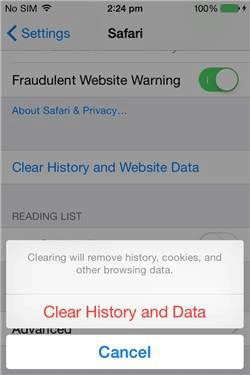
2. Limpar o histórico de navegação no Chrome
- Abra o aplicativo Chrome no iPhone.
- Toque no botão Menu e role para baixo até a opção Configurações.
- Clique na opção Privacidade para continuar. Em seguida, escolha a opção Limpar histórico de navegação.
- Além disso, você pode tocar em Limpar tudo para excluir todos os seus dados de navegação em um clique.
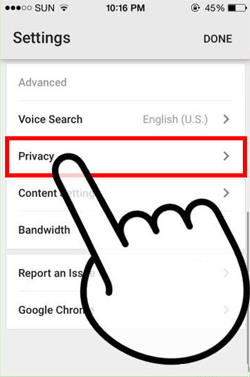
Excluir seu histórico de navegação no iPhone é essencial para manter sua privacidade e liberar armazenamento. Quer opte por utilizar o Coolmuster iOS Eraser ou siga as opções incorporadas no Safari ou no Chrome, limpar regularmente o seu histórico de navegação ajuda a proteger as suas informações pessoais, evita a segmentação indesejada e liberta espaço de armazenamento valioso.
Artigos relacionados:
Como desinstalar aplicativos no iPhone / iPad
Como excluir várias fotos no iPhone
Por que não foi possível baixar o vídeo no WhatsApp do iPhone
5 maneiras de ensiná-lo a transferir vídeos do iPad para o Mac





